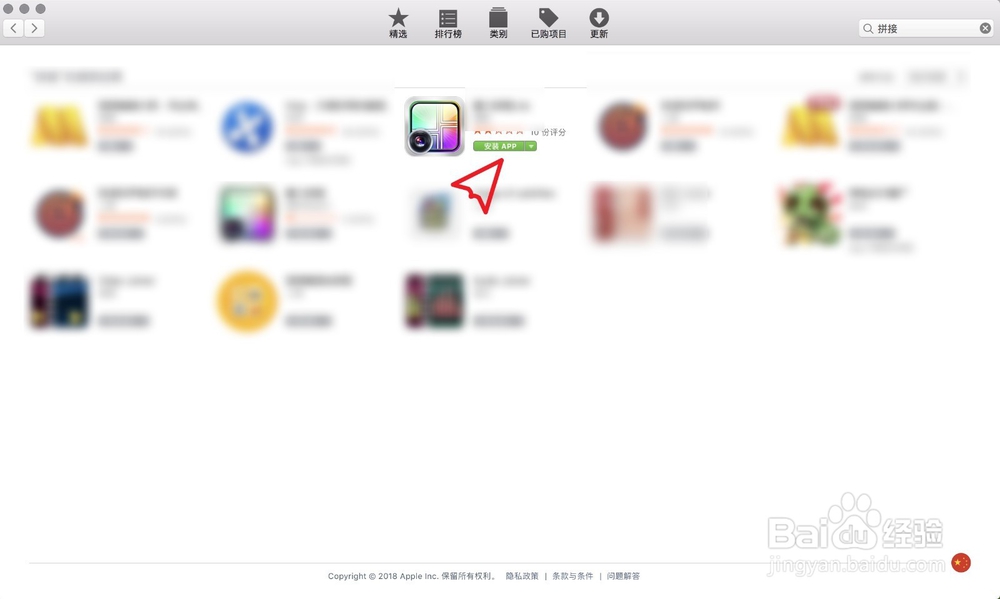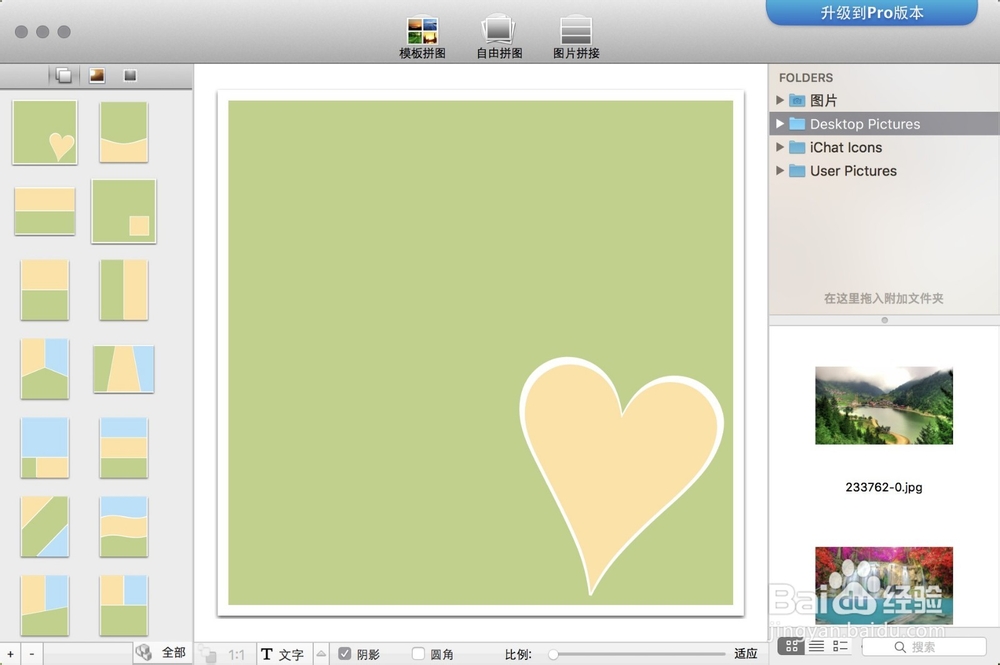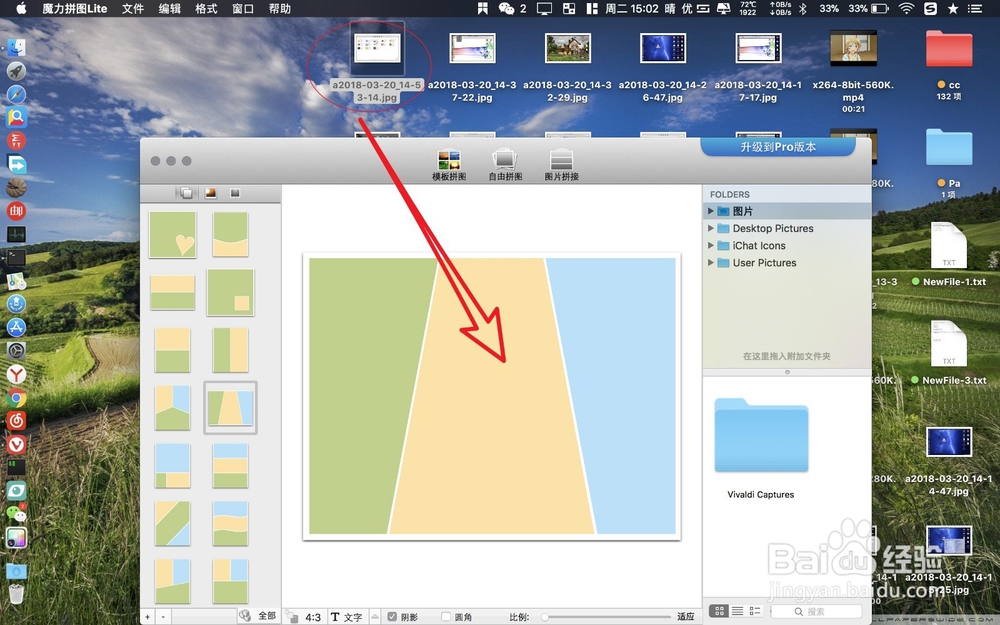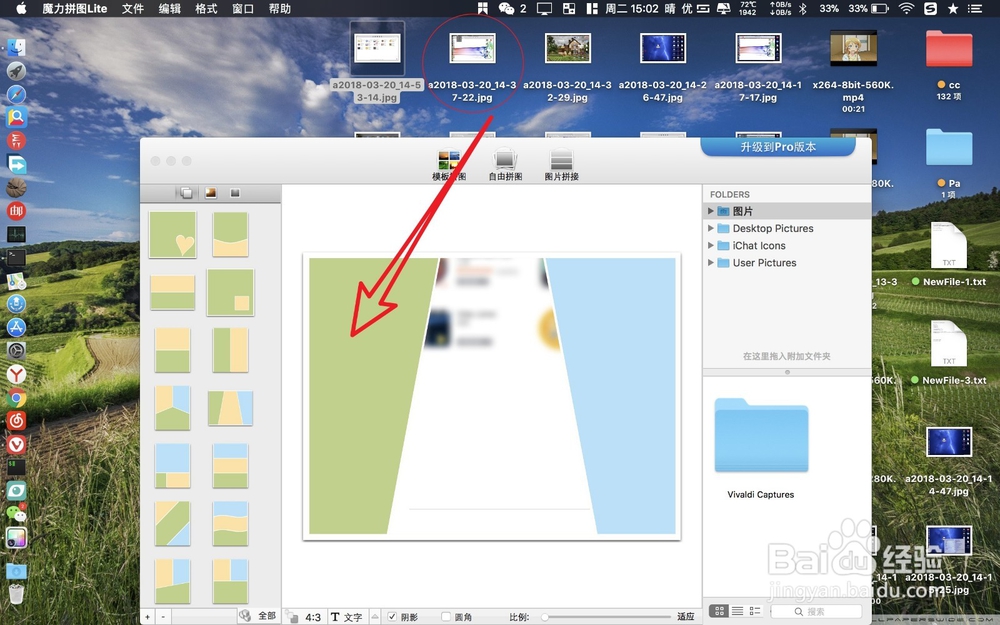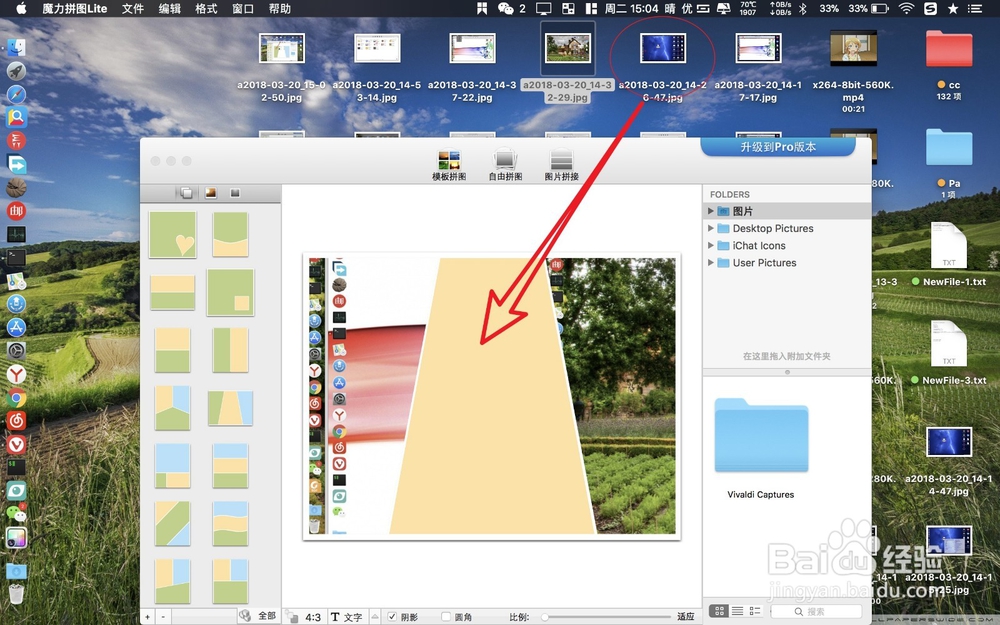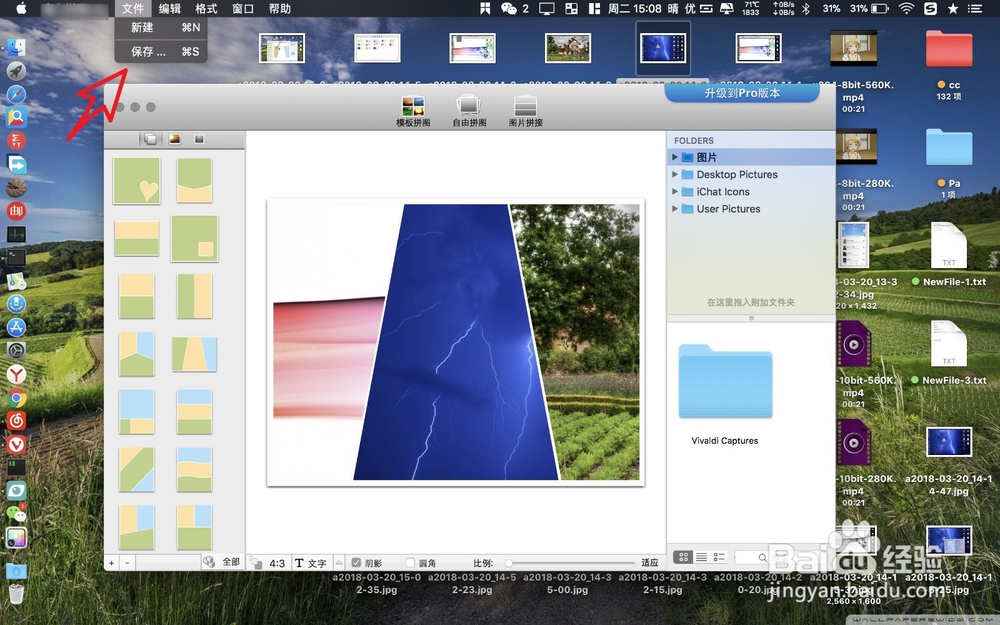MacBook Pro两张图片合成一张 mac图片拼接
1、进入Mac应用商店→搜索图片拼接。
2、点击图一的软件进行安装→打开安装后的软件。
3、软件打开后看到有模板拼图自由拼图图片拼接三个功能,根据自己的需要选择一个类型,这里选择模板拼接,然后在软件左侧点选一个模板。
4、然后把需要进行拼接的图拖入到模板上面三个位置中的一个,添加一张图片后,再把另外两张拖入到两边的模板上。
5、对于不想要的图,则先点击格子上面的图片按delete献皲咝犴删除即可,然后再拖入需要的图片。如果要移动显示的图片的位置,则单指在格子上面的图进行拖动即可。放大缩小图片则是跟Mac上面的放大缩小图片手势是一致的,双指捏合分开即可。
6、拼图完毕后点击软件文件然后选择保存,在图二选择位置桌面存储,然后一张完整的拼图就保存到了桌面上了。
声明:本网站引用、摘录或转载内容仅供网站访问者交流或参考,不代表本站立场,如存在版权或非法内容,请联系站长删除,联系邮箱:site.kefu@qq.com。
阅读量:24
阅读量:74
阅读量:28
阅读量:87
阅读量:84